삼성 잉크젯 복합기로 복사 시 흐립니다
- 날짜 2025-01-16
- 조회수 12,980
잉크젯 복합기로 복사 시 흐리다면 복사 설정과 잉크 잔량확인 및 교체시기,자동원고 급지장치의 유리면 세척을 안내드립니다
- 잉크젯 복합기로 복사 시 흐리다면 원본 문서가 흐리거나 복사 설정을 밝게 설정한 경우 발생할 수 있습니다.
- 잉크가 부족한 경우 발생할 수 있습니다.
- 일부 흐린 경우 스캔부에 이물이 있거나 문제가 있는 경우 발생할 수 있습니다.
원본 문서 자체가 흐린 경우 진하게 잘 나온 원본으로 복사를 해본 후 정상인지 확인합니다. 복사기능의 농도조절을 진하게 설정하여 복사 상태를 확인해 보시기 바랍니다.
잉크젯 복합기로 복사 시 흐릴때 복사 설정하는 방법 (SCX-1855F 예시)
① 잉크젯 복합기로 복사 시 흐리다면 복사할 원고를 대용량 원고 공급대(ADF) 또는 유리면 위에 올려 놓습니다.
② 아래 화면같은 조작판에서 복사를 누른 후  버튼을 누릅니다.
버튼을 누릅니다.
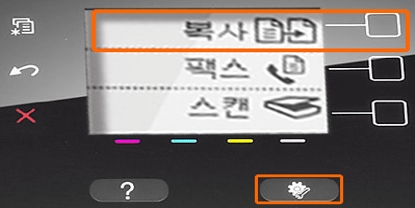
③ 오른쪽에 보이는 상하  버튼을 눌러 이동한 뒤 아래 메뉴 설정을 해줍니다.
버튼을 눌러 이동한 뒤 아래 메뉴 설정을 해줍니다.
- 밝게/어둡게 : (+) 어두워짐, (-) 밝아짐
- 품질 : 보통, 최상
④  버튼 눌러 복사 선택 화면으로 이동 후 매수 선택 후 OK 누릅니다.
버튼 눌러 복사 선택 화면으로 이동 후 매수 선택 후 OK 누릅니다.
⑤ 흑백 복사 또는 컬러 복사버튼을 누릅니다.
※ 자세한 정보는 모델명을 정확하게 확인 후 사용설명서 → 목차에서 복사를 선택 후 복사 설정 방법을 확인하시기 바랍니다.
□ 복사도 흐리고, 컴퓨터에서 출력하는 인쇄상태도 모두 흐리게 나오는 경우 잉크 카트리지의 잔량 상태를 확인 후 잉크 카트리지를 정품으로 교체해 보시기 바랍니다.
잉크젯 복합기로 복사 시 흐릴때 잉크 카트리지 잔량 확인 및 교체시기 확인 방법
보유하고 계신 프린터 모델의 사용설명서를 참고하셔서 확인하시기 바랍니다.
1. 잉크젯 복합기로 복사 시 흐리다면 삼성 잉크젯 프린터 모델명 아이콘을 실행합니다.
방법1) 바탕화면에서 프린터 모델명 아이콘 더블클릭합니다.

방법2) 시작 ▶ 모든 프로그램 ▶ Samsung ▶ 삼성 프린터 모델명 클릭합니다.
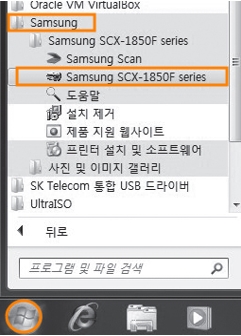
1. 잉크젯 복합기로 복사 시 흐리다면 삼성 잉크젯 프린터 모델명 아이콘을 실행합니다.
방법1) 바탕화면에서 프린터 모델명 아이콘 더블클릭합니다.

방법2) 시작 ▶ 모든 프로그램 ▶ Samsung ▶ 삼성 프린터 모델명 클릭합니다.
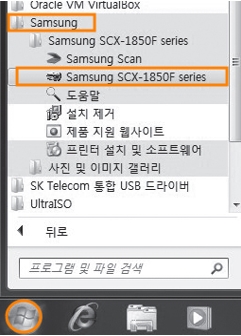
2. [예상 잉크량]탭 선택 → 화면창 [예상 잉크량] 탭 클릭 남은 잉크 카트리지 양을 확인해 주세요.
![[예상 잉크량] 선택](https://api.samsungsvc.co.kr/hpFaqContentFile/thumbnail/202103/15/81f9f70a-dba1-454b-a51d-a0e1a999e358.jpg)
[예상 잉크량] 선택
![도구상자 [예상 잉크량] 잔량 확인](https://api.samsungsvc.co.kr/hpFaqContentFile/thumbnail/202103/15/ac534849-456f-4141-b454-18627cb83dfe.jpg)
도구상자 [예상 잉크량] 잔량 확인
잉크젯 복합기로 복사 시 흐릴때 자동원고 급지장치(ADF) 독취부/유리면 세척하는 방법
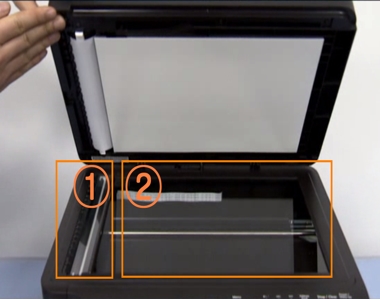
복합기 세척 / 이물제거 부위 설명
ⓛ번 : 자동원고급지장치(ADF) 독취부 센서부위로 해당 유리부위 오염 유/무를 체크합니다.
해당부위가 오염되어 있을 경우(볼펜수정액-화이트) 복사 시 흐림 증상이 발생될 수 있다.
아래 ①번 부분의 유리면을 오염제거 시까지 세척 합니다.
②번 : 평판(유리면) 부위로 유리면 복사 시 사용되는 부위도 세척합니다.
안내해드린 방법으로 해결이 안된다면 제품 점검이 필요합니다. 전문 엔지니어의 정확한 진단을 받아보시기 바랍니다.